如何计算税率在Excel基地

在本文中,我们将学习如何在Excel中使用基数计算税率。
方案:
例如,有时我们需要根据一种条件计算税额,即根据税额可能有不同的可能性。在这里,我们将了解如何解决减税问题。
让我们通过解释和公式语法更好地了解。
如何解决问题?
为了解决这个问题,我们将使用`link:/ tips-if-condition-in-excel [IF function]`
和一些基本的数学意义。给出了数量和条件。
IF函数检查条件并根据条件的结果返回值。
通用公式:
|
= amount<limit , amount rate, rate (limit-amount) + fixed ) |
数量:需要扣税的数量。
限制:固定限制金额比率:扣减比率固定:如果金额>限制
,则添加的固定基本金额===示例:
所有这些可能会使您难以理解。因此,让我们通过在以下示例中运行此公式来测试该公式。在这里,我们给出了一些金额值和减税率,固定基数和固定限额。我们将条件应用于所需的单元格。以下是适用的公式。在结果表中,我们有2个对应的值。
使用公式:
|
= F5B5 , (F7-B5)F5 + F6) |
说明:
。 IF功能在此处检查条件。条件是如果金额小于限制。
。如果条件为True,则公式返回F5B5值;如果条件为False,则公式返回(F7-B5)F5 + F6值。
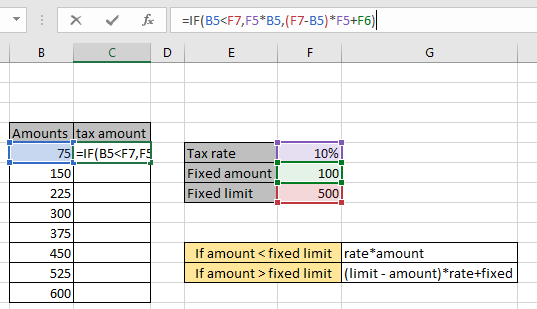
如您所见,该公式将应用于具有条件的第一个金额。这里的标准说明75小于500是否为True。因此,公式返回的税额等于75 * 10%= 7.5。现在按Enter获得结果。
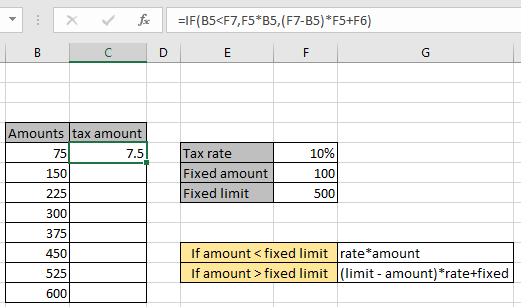
上面的解释是正确的。该公式返回7.5值。现在,我们首先提取其余值的金额,直至450 $。这很简单,请参阅下文查看不同扣除额的税额。
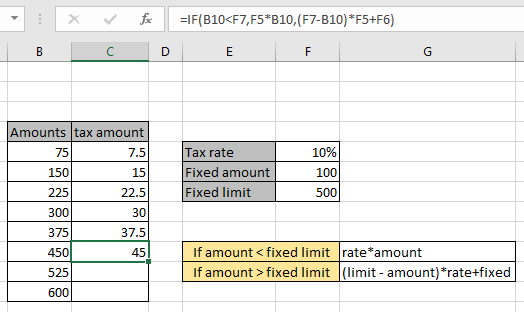
这是税额仅为给定金额10%的金额。现在,如果数量超出限制数量,则公式也可以获取该值。
但是,如果此条件为True,则公式将为(限制-金额)*费率+固定。
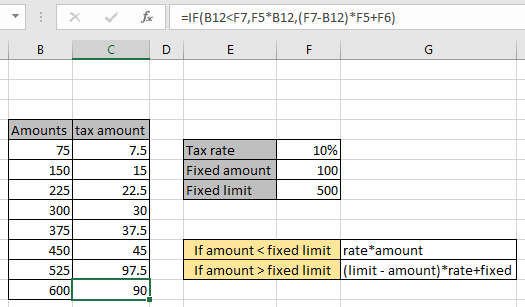
如您所见,所有结果都是使用基本IF公式的“税额”列中的税额。
这是有关使用该公式的所有观察注意事项。
注意:
。该公式返回给定金额的税额。
。
|之前,请确保该公式适用于数字值。 。不要忘记冻结单元格引用,因为复制会产生错误的结果。
。您也可以使用条件不同的`link:/ formulas-and-functions-introduction-vlookup-function [VLOOKUP function]`查找税率。
。使用`link:// logic-formulas-excel-nested-if-function [nested IF]`提供了多个条件。
希望本文有关如何在Excel中使用基数计算税率具有解释性。在此处找到有关IF条件公式的更多文章。如果您喜欢我们的博客,请在Facebook上与您的朋友分享。您也可以在Twitter和Facebook上关注我们。我们希望收到您的来信,请让我们知道我们如何改进,补充或创新我们的工作,并为您做得更好。写信给我们mailto:[email protected] [[email protected]]。
相关文章:
具有AND函数的IF:带有AND函数的逻辑IF函数的实现,用于在Excel中提取具有条件的结果。
具有OR函数的IF:使用OR函数实现逻辑IF函数以提取具有Excel数据中的条件的结果。
如何使用嵌套IF函数:嵌套IF函数对具有多个条件的数据进行操作。使用重复IF函数是嵌套IF excel公式。
使用AND-OR逻辑的SUMIFS:使用逻辑AND-OR excel函数获取具有多个条件的数字的总和。
使用IF函数的最小值:使用excel IF函数和MIN函数对数组数据获取最小值。
link:/ tips-excel-wildcards [如何在excel中使用通配符]:使用excel中的通配符
|计算与短语匹配的单元格===热门文章:
如何在Excel中使用IF函数:Excel中的IF语句检查条件,如果条件为TRUE,则返回一个特定值,如果为FALSE,则返回另一个特定值。
如何在Excel中使用VLOOKUP函数如何在Excel中使用COUNTIF函数:使用此惊人的函数对带有条件的值进行计数。您无需过滤数据即可计算特定值。 Countif功能对于准备仪表板至关重要。
如何在Excel中使用SUMIF函数:这是另一个仪表板必需的功能。这可以帮助您汇总特定条件下的值。